新增和設定滿意度計量
組織會使用各種計量來判斷他們提供給客戶的體驗效果。 他們會每天追蹤一部分這些計量,而這也形成衡量其績效的基礎。 這些計量 (稱為滿意度計量) 是可用來衡量客戶體驗的測量系統。 這確保透過問卷所收集的資料可以順利進行分析,而您也可以相應做出決定。
Dynamics 365 Customer Voice 提供支援,讓您新增下列標準化滿意度計量,並將這些計量對應至問卷問題:
Net Promoter Score (NPS):NPS 是用來衡量客戶忠誠度的計量。 此分數是使用從 0 到 10 的級別範圍,從 NPS 類型問題計算得出。 回覆者分為下列群組:
- 貶低者是回覆分數 0 到 6 的回覆者。
- 被動者是回覆分數 7 或 8 的回覆者。
- 推介者是回覆分數 9 或 10 的回覆者。
MPS 計算方式為推介者客戶百分比減去貶低者客戶百分比。 此分數是範圍從 –100 到 100 的數字。
情緒:情緒是用來識別客戶對產品或服務所生情感的計量。 情緒將文字型問題的回覆分組為正面、負面或一般。
Note
- 情感分析僅支援少數幾種語言。 若要了解支援的語言,請參閱情感分析支援哪些語言?。
- 若要了解負責任的 AI 使用,請參閱情感分析的透明度注意事項。
客戶滿意度 (CSAT):CSAT 是用來衡量客戶對產品或服務滿意程度的計量。 CSAT 是依據對評等類型問題的回覆進行衡量。 CSAT 分數是按 1 到 5 的範圍計算。 如果您建立範圍在 1 到 5 以外的問題,則 CSAT 分數會根據 1 到 5 的範圍進行標準化。 這有助於比較各種不同的 CSAT 分數。
自訂分數:自訂分數是用於衡量回應者整體滿意程度 (使用問卷分數) 的計量。 此計量的值是合併多個問題的回覆所產生。 其他資訊:問卷評分
滿意度計量是在專案層級上定義的。 如果您從 Dynamics 365 Customer Voice 的其中一個現成專案範本建立了專案,就已經建立滿意度計量,並已將這些計量對應至問卷問題。 不過,您可以視需要新增更多的計量。 如果您是從空白專案範本建立專案,則需要新增滿意度計量,並將這些計量對應至問題。
重要
專案、電子郵件範本和滿意度計量的主要依據來源是 Microsoft DataVerse。 以其他環境來重新整理 Dataverse 環境中的資料,將會造成重新整理後環境上的 Customer Voice 專案及問卷中斷。
收到問卷的回覆之後,系統會自動為每一組計量建立儀表板,展示最新的分數和趨勢。 儀表板可在左窗格的報表底下找到。 其他資訊:檢視滿意度計量報表
新增滿意度計量
開啟問卷。
在設計索引標籤上,選取頁面右側的自訂,然後選取滿意度計量。
![滿意度計量功能表項目 [滿意度計量] 功能表項目。](media/satisfaction-metrics-button.png)
在滿意度計量面板中,選取新增計量,然後選取想要新增的計量類型。
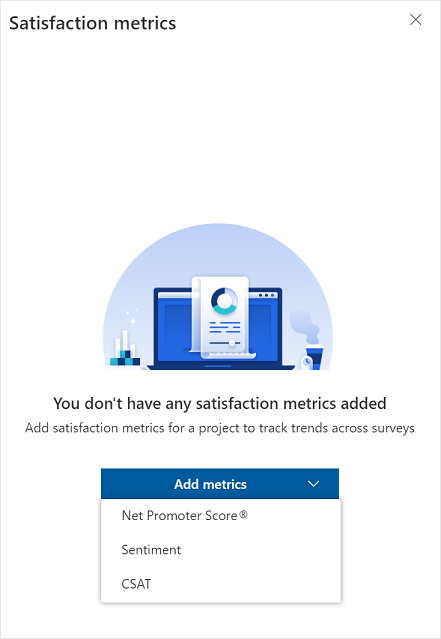
輸入下列資訊:
名稱:滿意度計量的名稱。
新增描述:展開此區段,並將滿意度指標的選擇性描述加入。
<survey_name> 問題:選擇要對應至滿意度計量的問題。
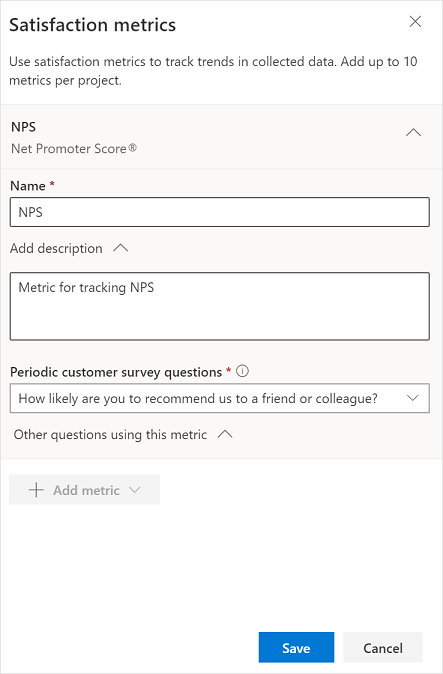
若要查看專案的其他問卷中同樣對應至此計量的問題,請展開其他使用此計量的問題區段。
選取儲存。
若要新增更多計量,請重複步驟 3 到 6。
編輯滿意度計量
建立所需的滿意度計量之後,您可以編輯其詳細資料,或刪除不需要的詳細資料。
開啟問卷。
在設計索引標籤上,選取頁面右側的自訂,然後選取滿意度計量。
若要編輯計量,請展開此計量,然後視需要更新名稱和描述。 如果您變更已對應至計量的問題,確認訊息就會出現。 選取確認訊息中的變更以繼續。
選取儲存。
若要刪除計量,請將游標停留在計量上,然後選取刪除。
在出現的確認訊息中,選取刪除以繼續刪除。
請參閱
建立分支規則以新增邏輯
新增變數以個人化您的問卷
建立多語言問卷
將品牌新增至問卷
將格式設定新增至問卷
將格式設定新增至問卷元素